Excel:如何使用TEXT函数设置当前时间显示格式
本文将指导您在Excel中运用TEXT函数精细调整时间格式展示,该功能在处理复杂表格数据时颇为实用。
1、 首先找到需要编辑的Excel文档,双击打开,进入编辑界面。
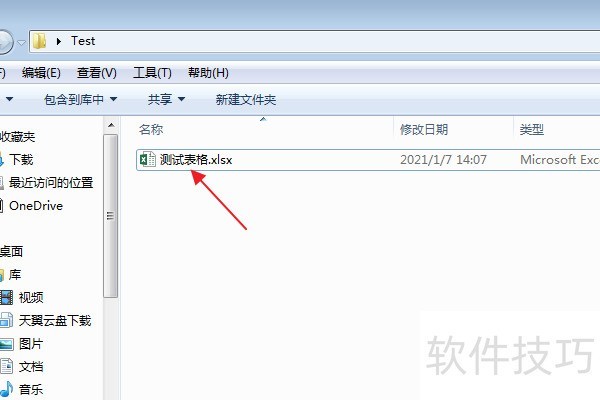
2、 在编辑区中输入表格数据,选择一个空白单元格(比如:F12单元格)。
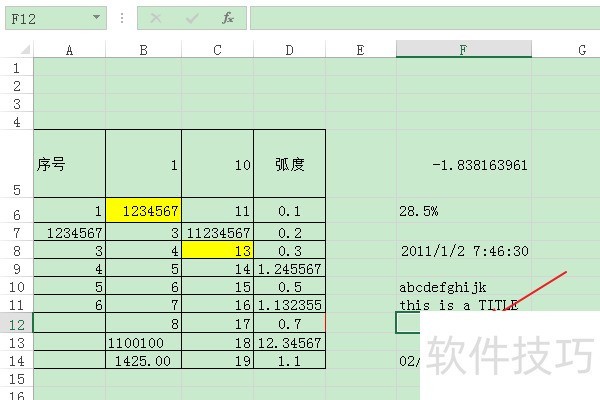
3、 接着在选中单元格中输入“=TEXT(NOW(),"H:MM AM/PM")”函数公式。

4、 然后点击键盘上的Enter键。

文章标题:Excel:如何使用TEXT函数设置当前时间显示格式
文章链接://www.hpwebtech.com/jiqiao/204215.html
为给用户提供更多有价值信息,ZOL下载站整理发布,如果有侵权请联系删除,转载请保留出处。
相关软件推荐
其他类似技巧
- 2024-08-17 16:38:02Excel:如何使用TEXT函数设置当前时间显示格式
- 2024-08-17 16:35:01Excel表格利用函数精确计算身份证号上的年龄
- 2024-08-17 16:33:02Excel打印网格线
- 2024-08-17 16:26:01excel文档如何插入极限?
- 2024-08-17 16:24:01WPS Excel如何在多个单元格快速输入相同的内容
- 2024-08-17 16:23:02Excel2010 通过“插入函数”对话框插入函数
- 2024-08-17 16:22:01如何对excel中的数据进行排序?
- 2024-08-17 16:21:02如何将压缩EXCEL 大小
- 2024-08-17 16:14:01如何调整Excel表格的行高与列宽?
- 2024-08-17 16:12:02软件Excel:如何使用STDEV.S函数
Microsoft Office Excel2007软件简介
excel2007是2007版的Microsoft Office中的重要模块组件,Excel2007可以在电脑上编写电子表格,是最好用的办公软件,可以满足用户对表格的自定义编辑,还具有强大的图形功能,功能全面。zol提供excel2007官方版下载。excel2007具有强大插件平台支持,免费提供海量在线存储空间及wps文字文档模板,支持阅读和输出PDF文件,全... 详细介绍»









